(源自網絡)PB OLE控制EXCEL的全面認識
- 詳細內容
- 分類: PowerBuilder
- 發佈: 2006-12-06, 週三 00:05
- 作者 Super User
- 點擊數: 19010
1.創建Excel對象
eole=CREATEOBJECT(′Excel.application′)
2.添加新工作簿
eole.Workbooks.add
3.設置第3個工作表為啟動工作表
eole.Worksheets(″sheet3″).Activate
4.打開指定工作簿
eole.Workbooks.Open(″c:\temp\ll.xls″)
5.顯示Excel視窗
eole.visible=.t.
6.更改Excel標題欄
eole.Caption=″VFP應用程式調用Microsoft Excel″
7.給單格賦值
eole.cells(1,4).value=XM(XM為資料庫欄位名)
8.設置指定列的寬度(單位:字元個數)
eole.ActiveSheet.Columns(1).ColumnWidth=5
9.設置指定行的高度(單位:磅)
eole.ActiveSheet.Rows(1).RowHeight=1/0.035
(設定行高為1釐米,1磅=0.035釐米)
10.在第18行之前插入分頁符
eole.Worksheets(″Sheet1″).Rows(18).PageBreak=1
11.在第4列之前刪除分頁符
eole.ActiveSheet.Columns(4).PageBreak=0
12.指定邊框線寬度(Borders參數如下)
ole.ActiveSheet.Range(″b3:d3″).Borders(2).Weight=3
13.設置四個邊框線條的類型
eole.ActiveSheet.Range(″b3:d3″).Borders(2).LineStyle=1
(其中Borders參數:1-左、2-右、3-頂、4-底、5-斜、6-斜/;LineStyle值:1與7-細實、2-細虛、4-點虛、9-雙細實線)
14.設置頁眉
eole.ActiveSheet.PageSetup.CenterHeader=″報表1″
15.設置頁腳
eole.ActiveSheet.PageSetup.CenterFooter=″第&P頁″
16.設置頁眉到頂端邊距為2釐米
eole.ActiveSheet.PageSetup.HeaderMargin=2/0.035
17.設置頁腳到底邊距為3釐米
eole.ActiveSheet.PageSetup.FooterMargin=3/0.035
18.設置頂邊距為2釐米
eole.ActiveSheet.PageSetup.TopMargin=2/0.035
19.設置底邊距為4釐米
eole.ActiveSheet.PageSetup.BottomMargin=4/0.035
20.設置左邊距為2釐米
veole.ActiveSheet.PageSetup.LeftMargin=2/0.035
21.設置右邊距為2釐米
eole.ActiveSheet.PageSetup.RightMargin=2/0.035
22.設置頁面水平居中
eole.ActiveSheet.PageSetup.CenterHorizontally=.t.
23.設置頁面垂直居中
eole.ActiveSheet.PageSetup.CenterVertically=.t.
24.設置頁面紙張大小(1-窄行8511 39-寬行1411)
eole.ActiveSheet.PageSetup.PaperSize=1
25.列印單格網線
eole.ActiveSheet.PageSetup.PrintGridlines=.t.
26.拷貝整個工作表
eole.ActiveSheet.UsedRange.Copy
27.拷貝指定區域
eole.ActiveSheet.Range(″A1:E2″).Copy
28.粘貼
eole.WorkSheets(″Sheet2″).Range(″A1″).PasteSpecial
29.在第2行之前插入一行
eole.ActiveSheet.Rows(2).Insert
30.在第2列之前插入一列
eole.ActiveSheet.Columns(2).Insert
31.設置字體
eole.ActiveSheet.Cells(2,1).Font.Name=″黑體″
32.設置字體大小
eole.ActiveSheet.Cells(1,1).Font.Size=25
33.設置字體為斜體
eole.ActiveSheet.Cells(1,1).Font.Italic=.t.
34.設置整列字體為粗體
eole.ActiveSheet.Columns(1).Font.Bold=.t.
35.清除單格公式
eole.ActiveSheet.Cells(1,4).ClearContents
36.列印預覽工作表
eole.ActiveSheet.PrintPreview
37.列印輸出工作表
eole.ActiveSheet.PrintOut
38.工作表另為
eole.ActiveWorkbook.SaveAs(″c:\temp\22.xls″)
39.放棄存檔
eole.ActiveWorkbook.saved=.t.
40.關閉工作簿
eole.Workbooks.close
41.退出Excel
eole.quit